应用详情
在当今快速发展的数字时代,在线会议软件已成为高效沟通的重要工具。天翼云会议app手机版以多功能的设计,致力于提升用户的远程协作体验。无论是企业会议还是团队讨论,用户都能享受便捷的多方视频通话、文档共享以及即时消息功能。该应用不仅打破了传统视频会议的局限性,还确保用户能够在各种网络环境下灵活使用,无论是通过PC端还是移动设备。随着远程办公的普及,这款软件为用户提供了一种全新的沟通方式,让每一次会议都变得更加顺畅与高效。
天翼云会议客户端是一款专为各公司办公场景设计的网络会议工具。支持Windows系统,同时兼容安卓、iOS等多平台,通过手机号注册登录即可畅享高清流畅的会议体验。天翼云会议客户端支持随时发起和接入会议,最多可容纳100方参会者。不仅能连接专业的硬件会议设备,还能支持办公桌面PC的接入。
天翼云会议可以通过视频实时沟通,满足远程办公的各种需求。
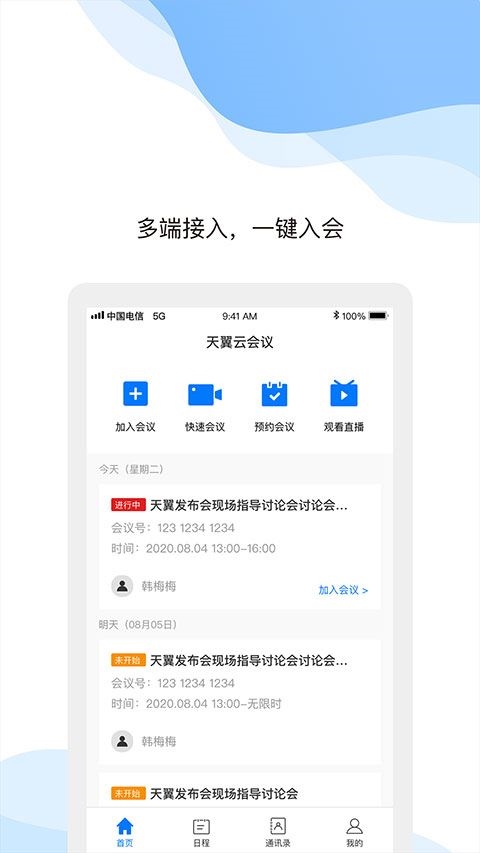
采用“云+端”会议系统,产品形态多样,广泛应用于卫生健康、应急响应、医疗、教育、政府和企业等领域。
支持电话语音入会,实现画面共享、一键入会、多方通话等功能。
软件客户端与专业硬件设备完美融合。
移动开会:随时随地,手机轻松开会。
开会简单:使用简单易记的会议密码,主持人输入密码发起会议,参会人员输入密码即可加入。
多方通话:从通讯录选择好友,一键发起多方通话,语音沟通更加高效。
自由选语音:电话与电脑语音完美切换,会议中操作更加灵活。
在天翼云会议app手机版中,您可以按以下步骤共享屏幕:
1、进入会议:打开天翼云会议手机应用,使用账号登录,选择会议并点击“加入会议”按钮。
2、开启共享:进入会议后,底部工具栏会出现一个“+”按钮,点击打开更多功能选项。
3、选择屏幕共享:在弹出的选项中,点击“屏幕共享”。
4、同意权限:根据手机提示,点击“允许”或“同意”按钮授予屏幕共享权限。
5、开始共享:权限获取后,返回会议界面,其他参与者即可看到您的屏幕内容。
6、结束共享:如需停止共享,再次点击底部工具栏的共享按钮或通知栏中的停止共享选项。
7、请注意,在共享屏幕时要慎重选择内容,保护个人隐私和信息安全。
1、登录方式:使用账号密码、手机号或邮箱登录,忘记密码可通过手机号/邮箱验证找回。
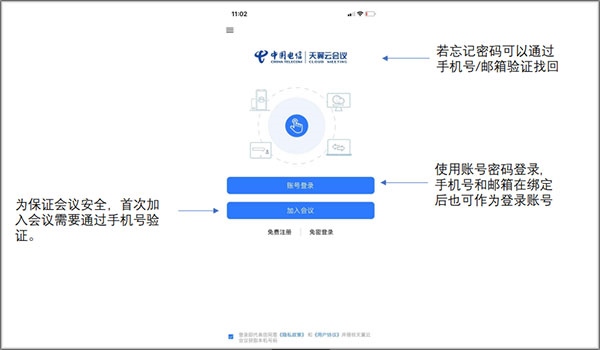
2、首页展示:显示今明两天的会议日程,具体操作见下图。

3、入会操作:输入会议号,如有密码,需输入密码,可设置开启/关闭摄像头和麦克风。
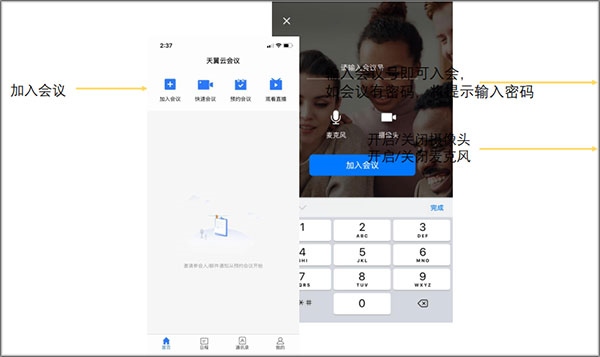
4、企业用户和个人用户的快速会议设置介绍。
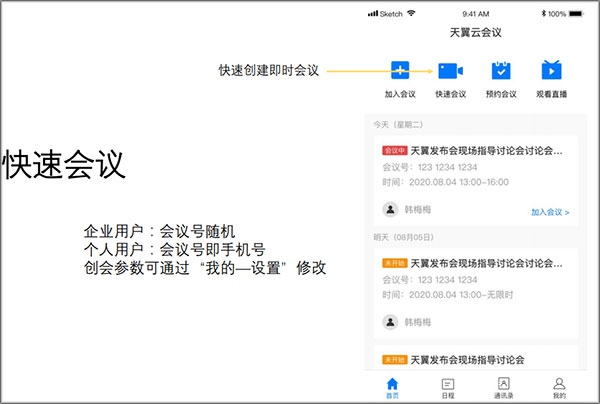
5、预约会议详细说明。
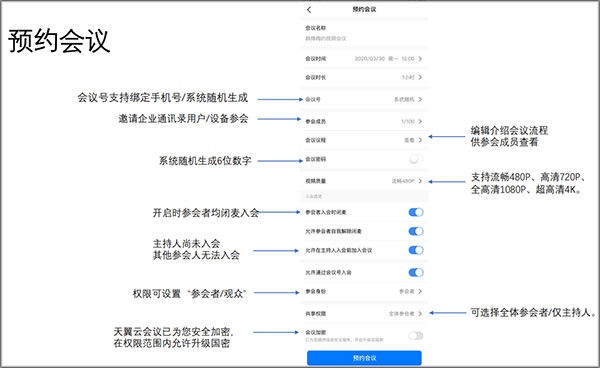
6、查看会议日程,包括进行中、未开始和已结束的会议。
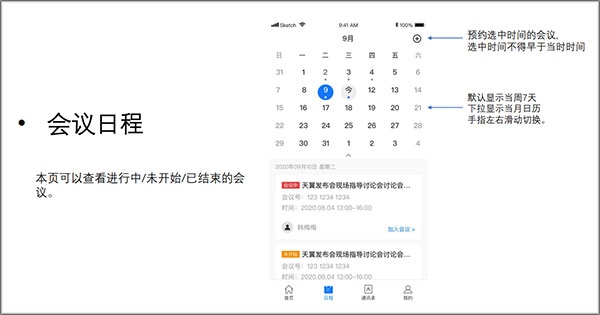
7、基础会议控制介绍。
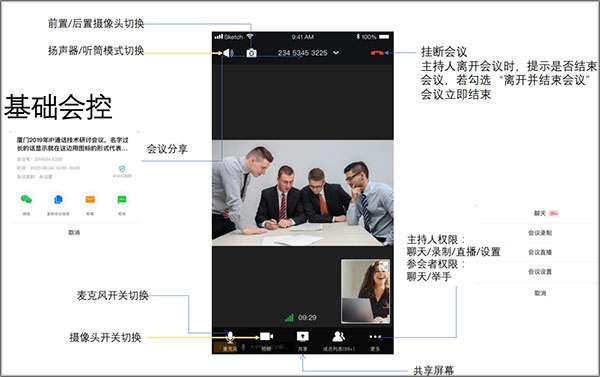
8、布局切换和横竖屏幕切换功能。

9、修改当前会议属性的设置。
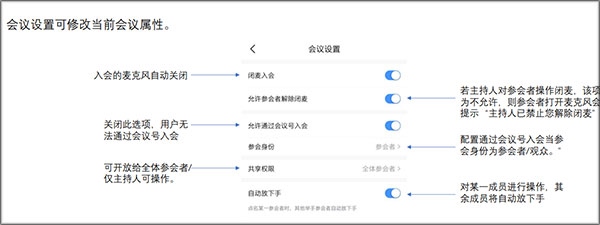
天翼云会议app手机版以简便的操作和灵活的功能设置,成为了现代远程会议的重要工具。用户通过微信公众号轻松注册并下载客户端,支持安卓和苹果设备,使得参与会议变得毫不费力。会议创建和加入流程清晰,主持人可以方便地管理会议权限,如闭麦和录制功能,确保会议的顺畅进行。此外,该应用支持全球范围内的多方音视频通话,能够满足不同场景下的需求。天翼云会议在提高远程沟通效率和便捷性方面表现出色,是用户实现高效协作的理想选择。
应用信息
软件截图
同类推荐
更多>相关合集
更多>最新游戏
更多>最新合集
更多>最新更新